Så här aktiverar du Night Shift på macOS och Linux

Tidigare har vi granskat inställningen och konfigurerar Night Shift på IOS och Night Light i Windows 10, och idag ska vi granska hur du aktiverar blått ljus för MacOS och Linux.
Så här ställer du in Blue Light på Linux och MacOS med F.lux och Night Shift
Jag börjar med den enkla först. Apples nattskift är bara en kryssruta bort. Din Mac måste köras 10.12.4, som du kan installera från App Store. Du måste också köra på maskinvara som stöder funktionen. Här är listan över stödda Mac:
- MacBook Air (mitten av 2012 eller senare)
- MacBook (tidig 2015 eller senare)
- MacBook Pro (mitten av 2012 eller senare)
- Mac mini (sena 2012 eller senare)
- iMac (sena 2012 eller senare)
- Mac Pro (sen 2013)
Obs! Om din Mac inte finns på listan, är inte allt hopp förlorat. Hämta och installera F.lux. Det är en bra 3rd party app som vi har skrivit om djup här på groovyPost.
Nu om du har en HW och OS som stöds kan du aktivera Night Shift här:
Lansera inställningar > Visa > välj Natt Skift-fliken, klicka i Schema listrutan och välj sedan ett av tre alternativ:
Av - Om du föredrar att aktivera Night Shift manuellt, kan du göra det med det här standardalternativet.
Beställnings - Ställ in timmarna Nattskift aktiveras automatiskt, standarden är 10 p.m. till 7 a.m..
Solnedgång till soluppgång - Baserat på platstjänster anpassar Night Shift automatiskt färgtemperaturen på plats.
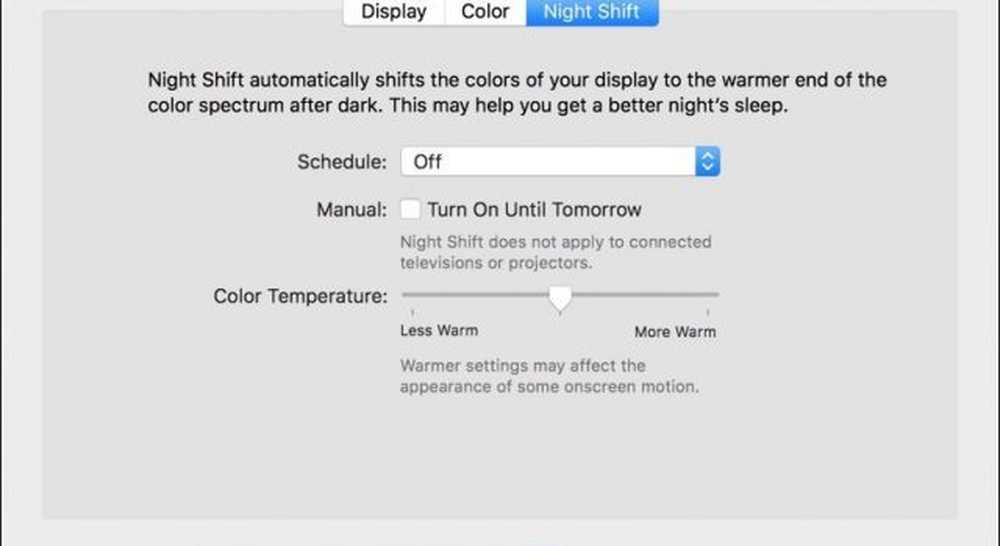
Du kan ytterligare ändra temperaturen för att göra det bara rätt för din miljö med hjälp av reglaget, från mindre varm till varmare.
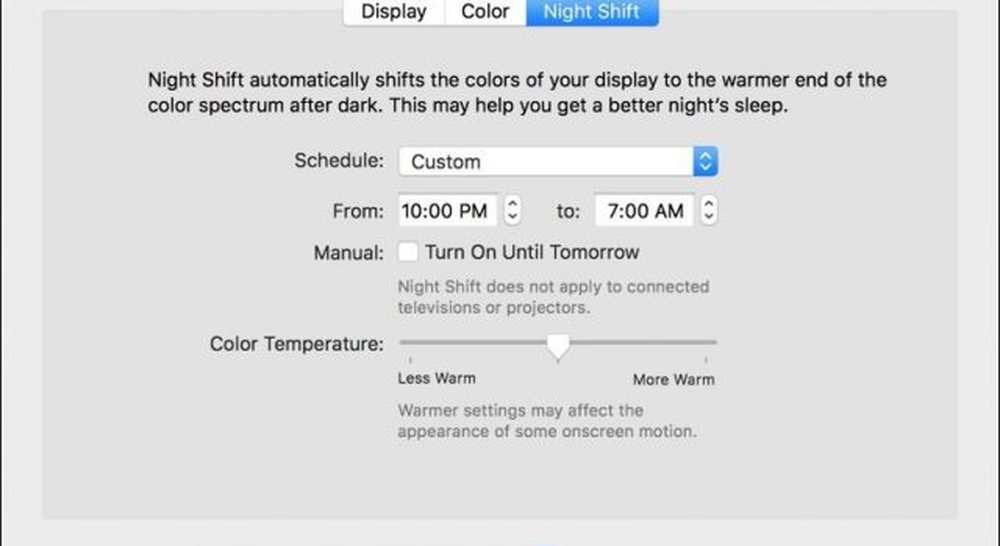
Användare kan aktivera eller inaktivera Night Shift i flyg från Notifieringscentret eller använd Siri-kommandon Slå på nattskift eller Stäng av nattskift.
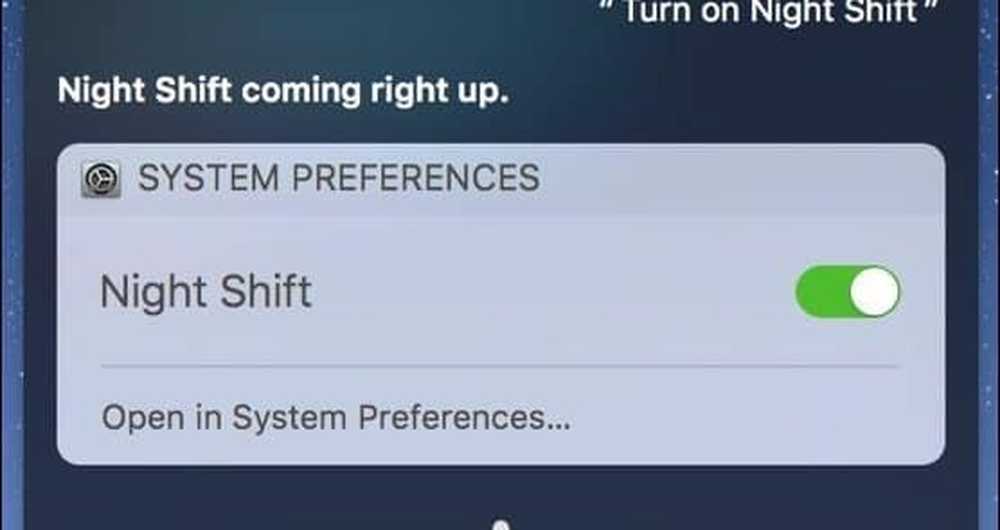
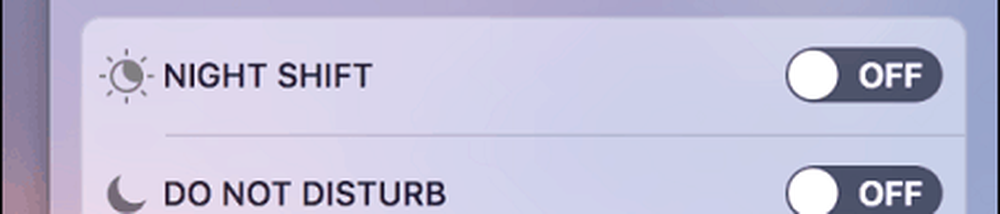
Blue Light Support på Linux
Att installera blått ljus på Linux är lite mer involverat, men inget att skrämma dig bort. Som med ganska mycket allt i Linux är det en gemenskapsinsats. Först måste du ladda ner ett tredjepartspaket, underhållet av utvecklaren Nathan Renniewaldock. Se till att du hämtar rätt paket för distributionen av Linux. I mitt fall kör jag Ubuntu 16.04, även känd genom sitt kodnamn Xenial.
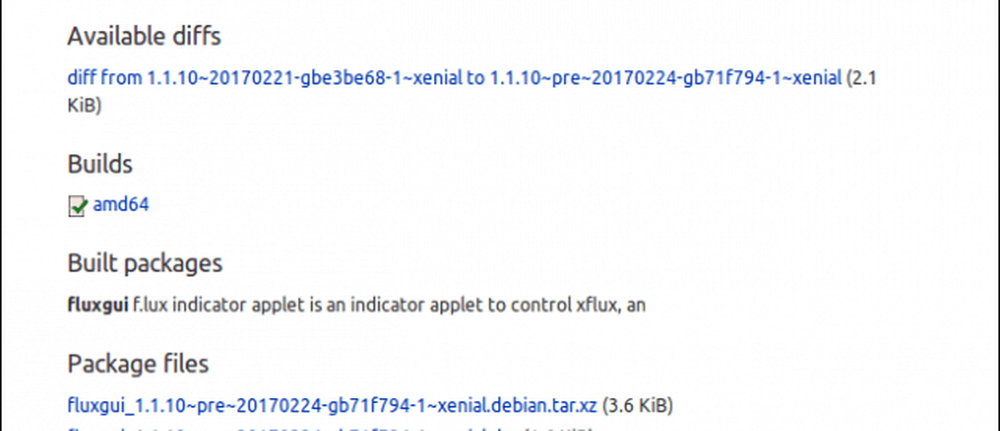
När du har hämtat paketet dubbelklickar du på det; Detta startar sedan Ubuntu mjukvarucenter, där du kan börja installationen.

Öppna F.lux Indicator Applet, som uppmanar dig att ange din latitud. Ja, jag vet, inte exakt det mest vänliga gränssnittet i världen. Appen ger en länk för att hitta din Latitude och Longitude, men jag använde bara Google för att snabbt hitta var jag befann mig. För de i USA ger F.lux också möjlighet att helt enkelt ange ett postnummer.
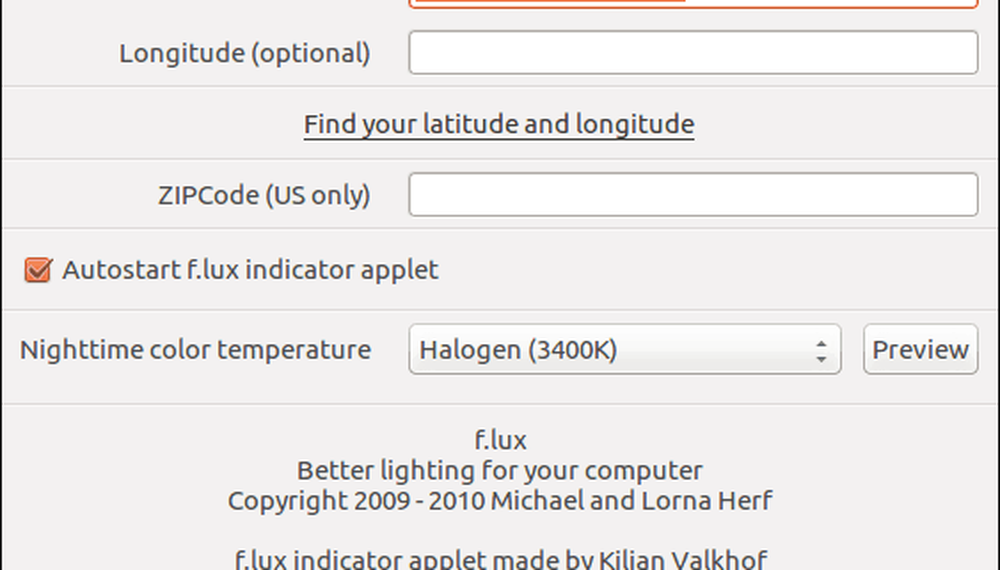
Appen ger också flera nattfärgstemperaturer att välja mellan. Jag hittade Halogen (3400K) för att vara mest bekväm, men du kan leka med flera andra för att se om de passar dig mer. F.lux Indicator Applet lägger till en menyradspost där du snabbt kan komma åt inställningarna för appen och till och med pausa den.
Användare som kör Android kan ladda ner en tredjepartsapp för deras enhet. Läs mer om hur du ställer in det här. Om du vill lära dig mer om f.lux i allmänhet, kolla in vår tidigare täckning här.
Berätta vad du tycker, har du använt blått ljus på ditt operativsystem? Om så är fallet har du upplevt fördelarna med att använda den?




